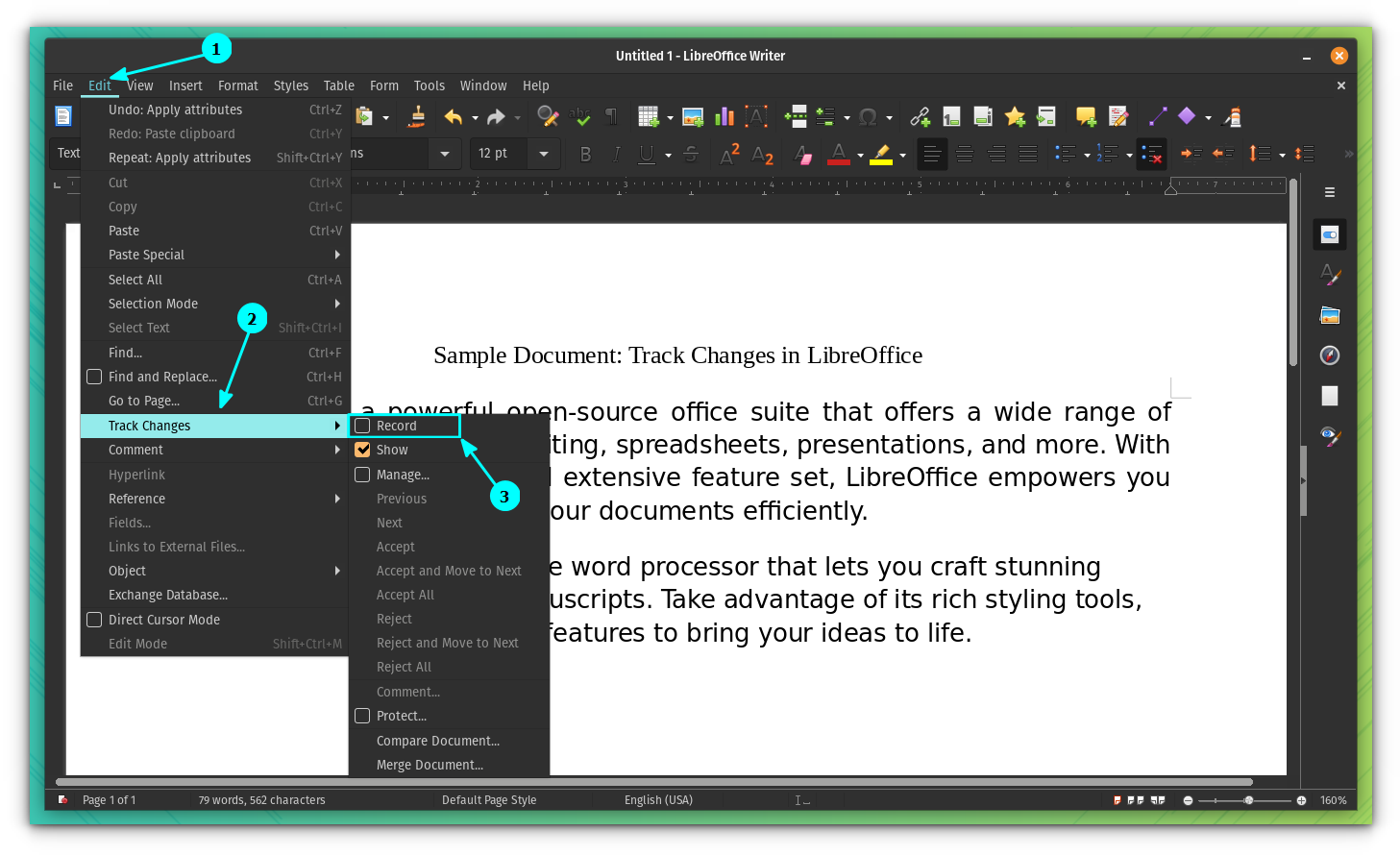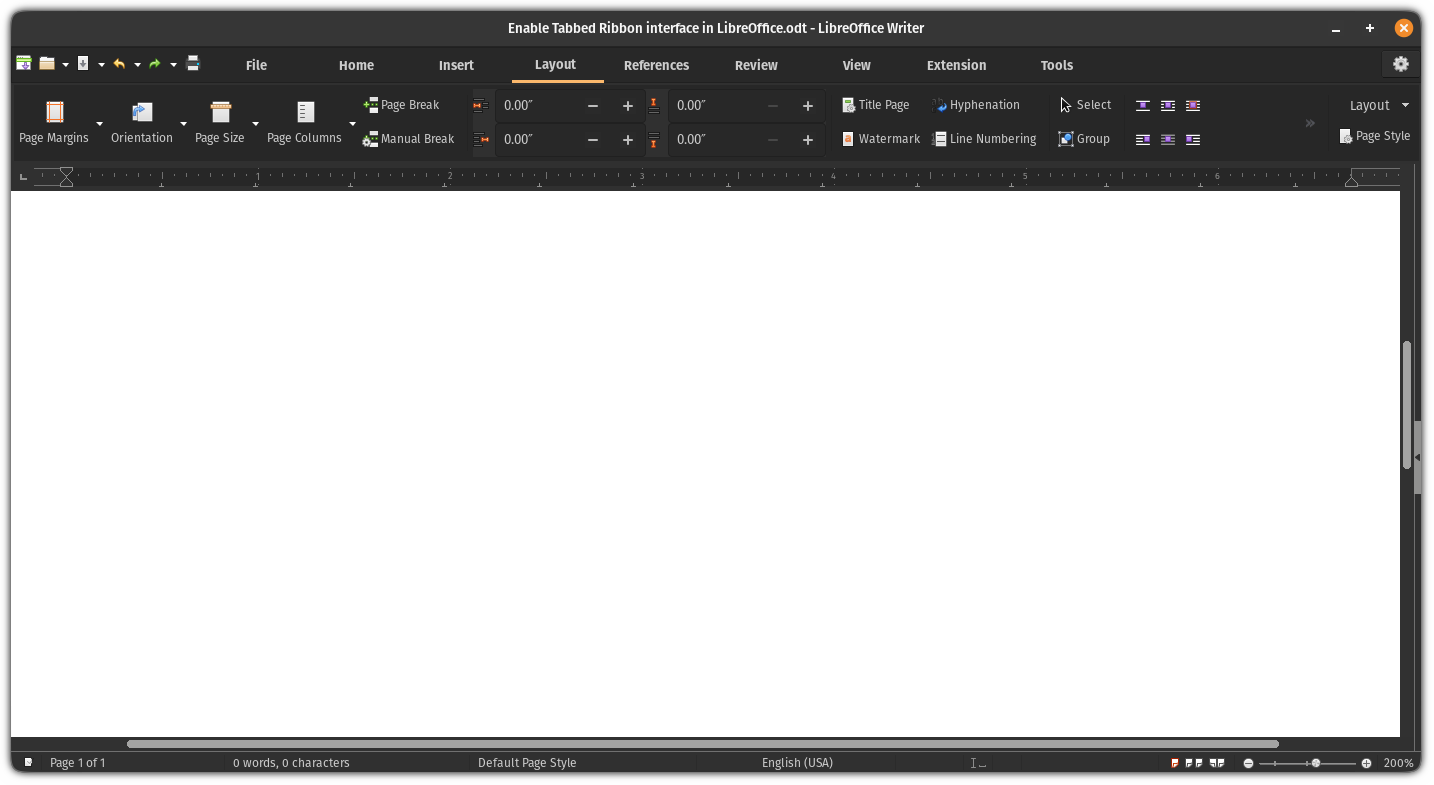- El guardado de versiones permite almacenar y gestionar distintos estados de un documento en un solo archivo de LibreOffice.
- Complementa el uso de versiones con el control de cambios para facilitar la revisión y colaboración multiusuario.
- Convierte y recupera documentos fácilmente desde otros formatos manteniendo historial y compatibilidad.
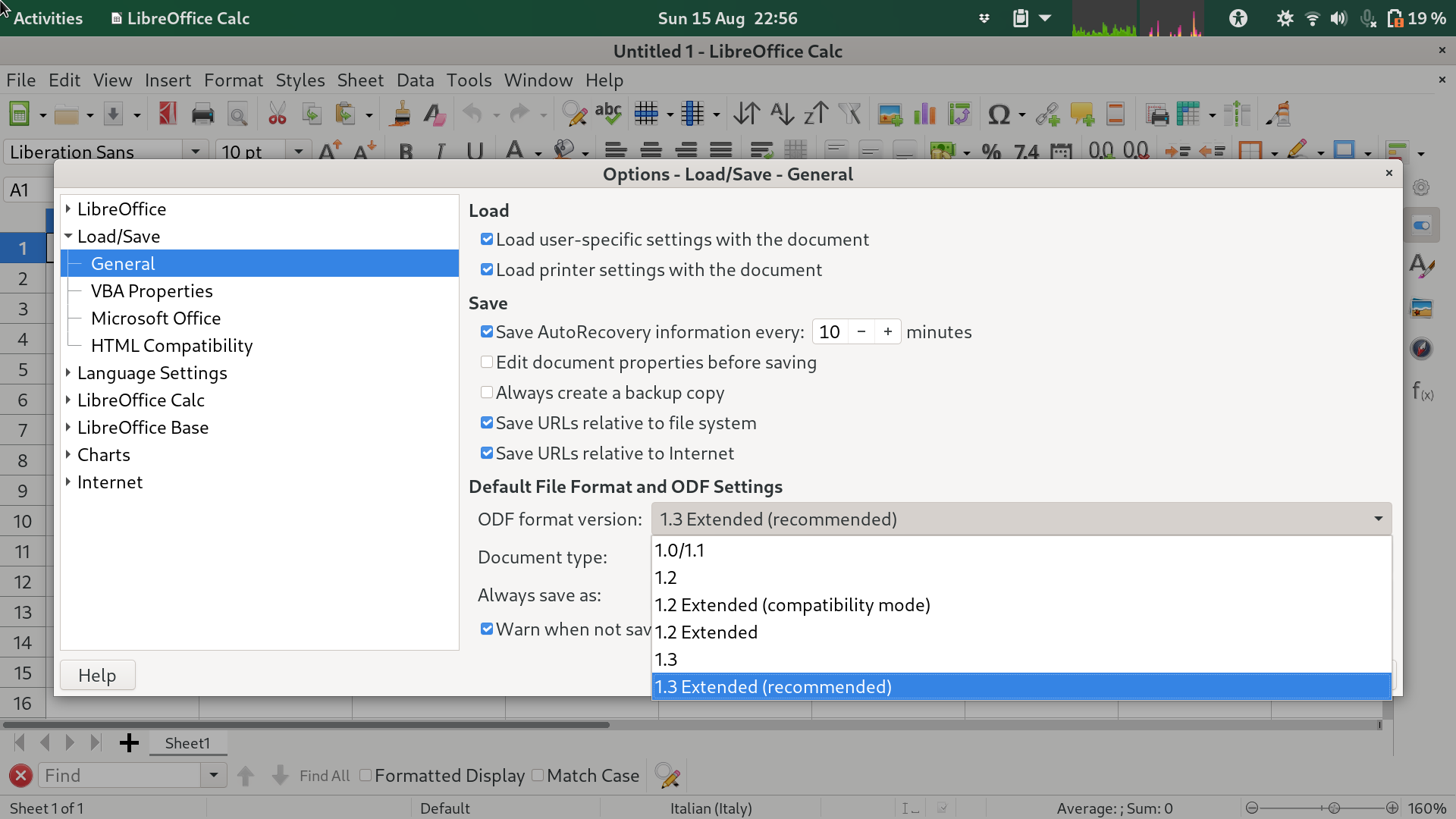
El sistema de guardado de versiones de archivos en LibreOffice es una de las funcionalidades menos conocidas pero más prácticas que ofrece esta suite ofimática. Si alguna vez has querido retroceder a un estado anterior de tu documento o conservar un registro de los cambios importantes, aprovechar esta opción puede ahorrarte muchos quebraderos de cabeza. En este artículo desgranaremos a fondo cómo funciona el guardado de versiones, cómo aprovecharlo al máximo y cómo complementar este sistema con otras herramientas que LibreOffice pone a tu disposición para gestionar los cambios y el historial de tus archivos. Toda la información está sintetizada y ampliada a partir de los mejores recursos que actualmente posicionan en Google y la experiencia del usuario.
Aprender a usar el guardado de versiones en LibreOffice no solo es útil para quienes trabajan a diario con documentos largos o colaboran en equipo, sino también para todo usuario que quiera evitar pérdidas de información y mejorar su flujo de trabajo. Descubrirás que las funciones integradas de control de versiones y seguimiento de cambios pueden marcar la diferencia entre perder horas de trabajo o recuperar ese contenido tan valioso. Vamos a ver, paso a paso y en profundidad, cómo sacar todo el partido a estas herramientas.
Qué es el guardado de versiones en LibreOffice
Cuando hablamos de guardar versiones en LibreOffice, nos referimos a la posibilidad de almacenar distintos estados de un mismo documento dentro del propio archivo. Esto significa que, a medida que trabajas y guardas nuevas versiones, no necesitas crear múltiples archivos independientes (por ejemplo, «informe_final_1.odt», «informe_final_2.odt», etc.), sino que puedes confiar en el sistema de versiones de LibreOffice para mantener este historial integrado y accesible desde el mismo documento.
Esta funcionalidad puede ser especialmente útil cuando se realizan revisiones importantes, cambios antes de enviar un documento a varios revisores o si trabajas en proyectos a largo plazo. Además, tendrás la capacidad de comparar versiones y revertir cambios si algo no va como esperabas.
Cómo funciona el sistema de versiones en LibreOffice
El sistema de gestión de versiones está integrado dentro del menú «Archivo» de las aplicaciones de LibreOffice, como Writer, Calc o Impress. Al seleccionar la opción Versiones, se abre un cuadro de diálogo donde puedes guardar una nueva versión del documento, ver las versiones existentes, añadir comentarios que describan los cambios y abrir versiones anteriores en modo lectura. Para ampliar sobre las funcionalidades, también puedes consultar nuestra guía completa sobre menú de pestañas en LibreOffice.
Algunas características clave del sistema de versiones integradas son:
- Almacenamiento dentro del mismo archivo: Todas las versiones se mantienen en un solo documento, lo que facilita su gestión y evita la dispersión de archivos.
- Comparación visual: Puedes comparar las diferencias entre versiones utilizando marcas de color, lo que agiliza la revisión de cambios.
- Selección de versión al abrir: Al abrir un documento, puedes elegir la versión específica que quieres visualizar si existen varias almacenadas.
- Comentarios para cada versión: Es posible añadir una descripción a cada versión, facilitando el seguimiento de cambios relevantes.
Ventajas de utilizar el guardado de versiones
El guardado de versiones en LibreOffice representa una alternativa eficaz a crear manualmente copias o gestionar grandes cantidades de archivos para un mismo proyecto. Entre sus ventajas principales destacan:
- Mejor organización: Todo el historial de revisiones reside en un único archivo.
- Facilidad para revertir cambios: Si quieres volver a una versión anterior, solo tienes que abrirla desde el sistema de versiones.
- Ideal para documentos largos o colaborativos: Permite gestionar revisiones de diferentes autores o etapas de un proyecto de manera limpia y eficiente.
- Evita la pérdida involuntaria de información crítica: Al guardar progresivamente las versiones, siempre puedes recuperar trabajo anterior.
Cómo guardar una nueva versión de un archivo en LibreOffice
Acceder a la gestión de versiones en LibreOffice es sencillo si sigues estos pasos:
- Abre el documento sobre el que quieres trabajar.
- Haz clic en el menú Archivo y selecciona Versiones.
- En el cuadro de diálogo que aparece, pulsa sobre Guardar nueva versión.
- Añade un comentario descriptivo para esa versión (por ejemplo, «Revisión antes de enviar a cliente»).
- Confirma y comienza a trabajar sobre la nueva versión con la tranquilidad de que las anteriores quedan a salvo.
En cada sesión de trabajo puedes repetir este proceso para ir almacenando hitos relevantes de tu proyecto. Recuerda que puedes recuperar cualquier versión guardada e incluso compararlas para detectar los cambios realizados.
Cómo visualizar, restaurar y comparar versiones anteriores
Supón que has guardado varias versiones y quieres volver a una anterior o revisar los cambios realizados:
- Ve al menú Archivo y selecciona Versiones.
- En el cuadro de diálogo, se mostrarán todas las versiones almacenadas, junto con sus descripciones y fechas.
- Selecciona la versión que quieras visualizar o abrir y ábrela en modo solo lectura.
- Si necesitas restaurar una versión, puedes abrirla y guardarla con otro nombre mediante Archivo > Guardar como.
Limitaciones y consideraciones del guardado de versiones
Aunque este sistema es muy útil, tiene algunas limitaciones a tener en cuenta:
- No es una copia de seguridad automática: Guardar versiones requiere una acción manual.
- Tamaño del archivo: Cuantas más versiones almacenes, más grande será el documento. LibreOffice recomienda no guardar demasiadas versiones en documentos extensos o complejos.
- No está orientado a la colaboración simultánea: Este sistema es ideal para flujos de trabajo secuenciales o revisiones individuales, pero no reemplaza las funciones de edición colaborativa en tiempo real.
Por eso es recomendable combinar el sistema de versiones con otras herramientas de control de cambios y copias de seguridad externas si el trabajo es especialmente delicado.
Control de cambios: complemento ideal al guardado de versiones
LibreOffice dispone además de una potente función para el control y seguimiento de cambios dentro de sus documentos. Esta opción te permite grabar todas las modificaciones realizadas, resaltarlas en pantalla y, posteriormente, aceptar o rechazar cada cambio uno a uno, facilitando la revisión colaborativa.
Para activar el control de cambios:
- Ve a Editar > Cambios > Grabar para que se empiecen a registrar todas las modificaciones. También puedes aprender más sobre cómo .
- Si lo deseas, puedes proteger el registro con contraseña desde Editar > Cambios > Proteger registros… o desde Archivo > Propiedades > Seguridad.
- Visualiza los cambios activando o desactivando Editar > Cambios > Mostrar.
- Añade comentarios a los cambios desde Editar > Cambios > Comentario….
- Cuando termines, puedes detener la grabación desde el mismo menú.
El control de cambios es especialmente práctico cuando varios autores modifican un mismo archivo, ya que permite analizar, aceptar o descartar cada aportación. Si deseas entender cómo funciona el control de pestañas y menús en LibreOffice, también puedes consultar este .
Comparar documentos: otra alternativa para identificar cambios
Si has generado copias manuales de tus archivos en lugar de utilizar el sistema de versiones, o necesitas comparar dos documentos independientes, LibreOffice te ofrece la herramienta Comparar documento en Editar > Comparar documento. Para ampliar sobre este tema, también puedes consultar nuestra guía sobre guardar archivos HTML en bloc de notas.
Esta función solicita el documento original y el modificado, muestra las diferencias y te permite aceptar o rechazar los cambios detectados. Así, puedes mantener un control estricto sobre las modificaciones, incluso si no has empleado el guardado de versiones integrado.
Almacenamiento y recuperación de documentos en otros formatos
Trabajar con documentos provenientes de otros programas, como Microsoft Word, Excel o PowerPoint, es habitual. LibreOffice permite abrir, convertir y guardar archivos en distintos formatos:
- Para abrir un documento guardado en otro formato, selecciona Archivo > Abrir y elige el tipo de archivo correspondiente.
- Selecciona el archivo y pulsa Abrir.
- Si quieres que siempre se muestre un formato específico por defecto en los cuadros de diálogo, ve a Herramientas > Opciones > Cargar/guardar > Generales y configura el formato de archivo predeterminado.
- Existe un asistente de conversión para transformar simultáneamente todos los documentos de una carpeta a formatos compatibles, ideal para migraciones masivas.
Recuerda que no todas las funciones avanzadas de LibreOffice se pueden guardar en todos los formatos, así que revisa la compatibilidad antes de convertir documentos importantes.
Guardar documentos: opciones adicionales y recomendaciones
El proceso de guardar un documento en LibreOffice va mucho más allá del simple clic en el icono de guardar.
- Puedes guardar rápidamente desde Archivo > Guardar, usando Ctrl + G o desde el botón correspondiente en la barra de herramientas.
- La primera vez, el cuadro de diálogo «Guardar como» te pedirá la ubicación, el nombre y el formato del archivo. Por defecto, será Hoja de cálculo ODF (.ods), Documento de texto ODT u otro según el programa.
- Opciones adicionales:
- Guardar con contraseña: Protege tu archivo cifrándolo para impedir accesos no autorizados.
- Extensión de archivo automática: Facilita el proceso añadiendo la extensión correspondiente sin errores.
- Editar configuración de filtros: Permite ajustar detalles como separadores de celdas al guardar archivos de texto.
- Para cambiar la ubicación, el nombre o el tipo de archivo, simplemente usa Archivo > Guardar como.
Después de la primera vez, cada vez que guardes el documento se sobrescribirá la última versión, por lo que es recomendable utilizar el sistema de versiones si quieres conservar hitos intermedios.
Redactor apasionado del mundo de los bytes y la tecnología en general. Me encanta compartir mis conocimientos a través de la escritura, y eso es lo que haré en este blog, mostrarte todo lo más interesante sobre gadgets, software, hardware, tendencias tecnológicas, y más. Mi objetivo es ayudarte a navegar por el mundo digital de forma sencilla y entretenida.